
如何用蓝牙连接手机热点 win10蓝牙热点共享上网教程
发布时间:2024-02-06 13:42:47 来源:三公子游戏网
在如今普遍依赖于移动互联网的时代,无论是出差、旅行还是日常生活,我们对于网络的需求无时无刻不在,面对突如其来的无网络环境,我们往往会感到困扰。当我们了解到Win10系统中可以通过蓝牙连接手机热点来共享上网时,这个问题似乎迎刃而解。Win10蓝牙热点共享上网教程的出现,为我们提供了一种便捷的解决方案。通过简单的设置,我们可以轻松地将手机的网络连接与Win10设备相互连接,让我们在无网络环境下也能享受到便捷的互联网体验。接下来让我们一起来了解一下如何使用蓝牙连接手机热点,实现Win10蓝牙热点共享上网的方法。
win10蓝牙热点共享上网教程
具体步骤:
1.点击开始菜单,再点击设置图标,进入windows设置
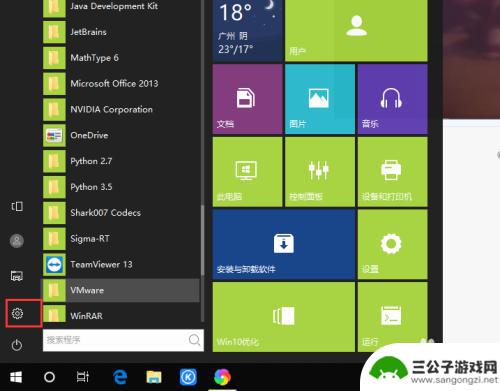
2.在windows设置对话框中,点击“设备”在蓝牙和其他设备选项中。把蓝牙开关设置到打开状态
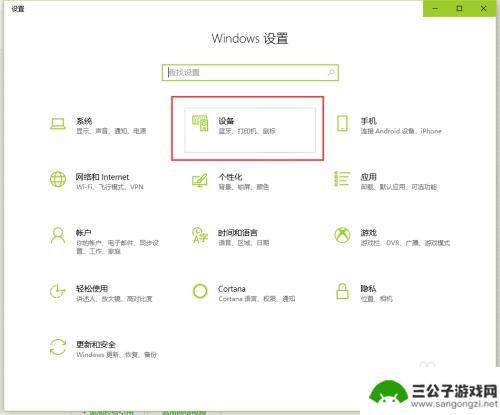
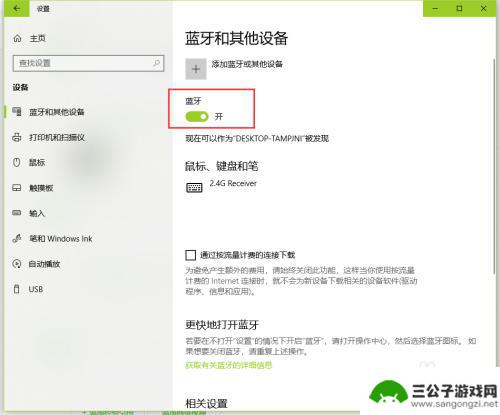
3.点击添加蓝牙和其他设备,接着选择蓝牙进行添加
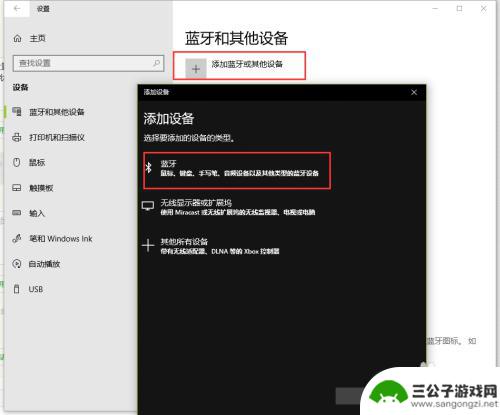
4.手机同时打开蓝牙,进行配对连接,如连接成功就会显示对应蓝牙手机的名称,如图所示
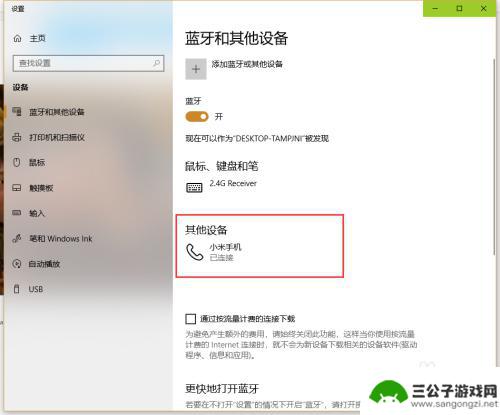
5.转回来到windows设置中,选择“网络和Internet”。切换到“移动热点”选项卡,把共享Internet连接的方式选择为“蓝牙“
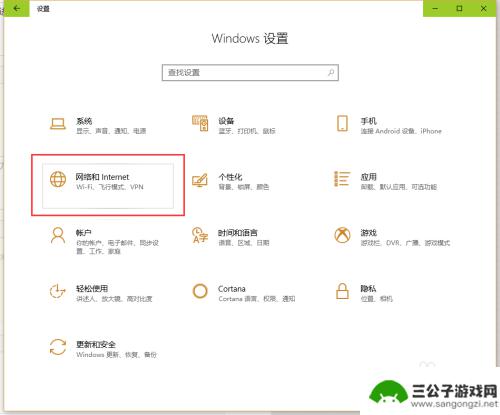
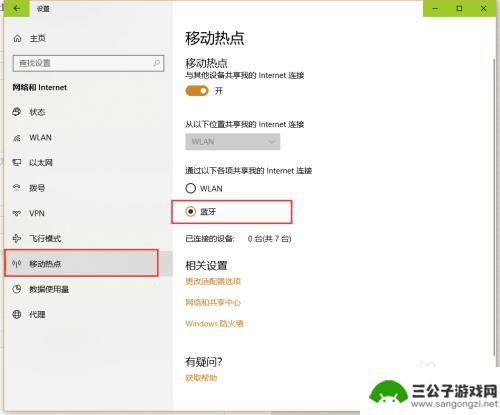
6.接着点击”更改适配器选项“,进入到”网络连接“对话框
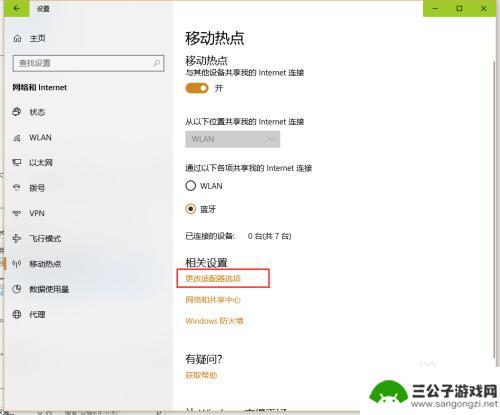
7.找到【蓝牙网络连接】并点击选中,这时在组织栏中在弹出的选项,点击“查看蓝牙网络设备”
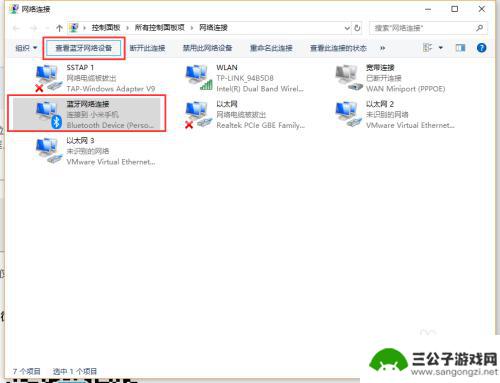
8.选中已连接的蓝牙设备,“连接时使用”下拉按钮。点击接入【接入点】,等待 接连成功,就可以通过蓝牙移动热点进行上网了
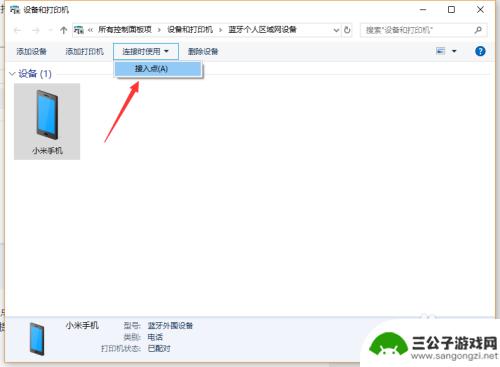
以上就是如何使用蓝牙连接手机热点的全部内容,如果您遇到这种情况,您可以按照以上方法解决,希望本文对大家有所帮助。
热门游戏
-
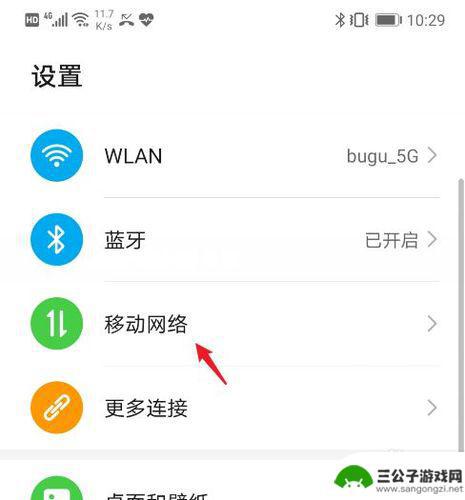
蓝牙电话如何连接手机热点 如何在Win10电脑上连接手机的蓝牙
蓝牙电话如何连接手机热点?如何在Win10电脑上连接手机的蓝牙?随着科技的不断进步,蓝牙技术已经成为我们生活中不可或缺的一部分,无论是在办公室还是在家中,我们经常需要将手机与电...
2023-10-10
-
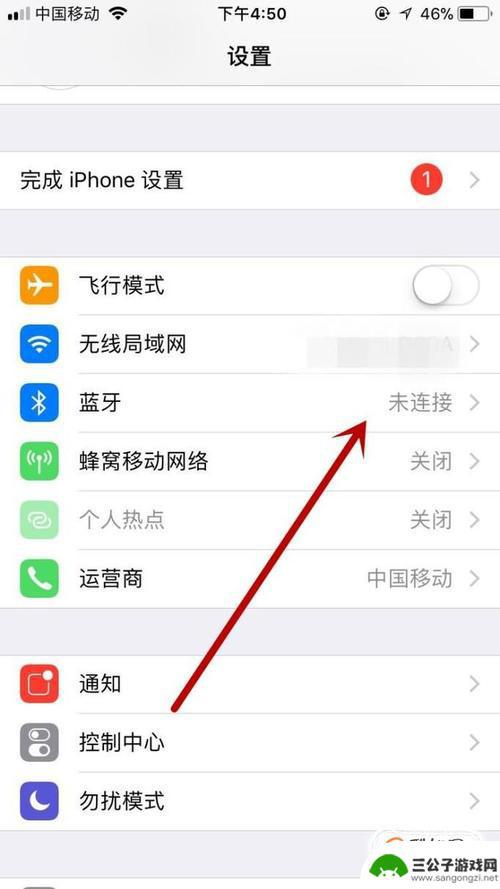
安卓手机连苹果蓝牙 Win10电脑蓝牙连接手机步骤
安卓手机与苹果蓝牙之间的连接已成为一项常见需求,而在Win10电脑上,我们也可以通过蓝牙连接手机,实现文件传输、音乐播放等功能。对于许多用户来说,这一过程可能显得有些繁琐。在本...
2024-05-26
-

手机蓝牙怎样连接音响 蓝牙音箱连接手机教程
随着科技的不断发展,手机蓝牙连接音响已经成为我们日常生活中必不可少的一部分,蓝牙音箱连接手机可以让我们在任何时间、任何地点都能享受到高音质音乐的享受。对于一些不熟悉操作的人来说...
2024-03-29
-
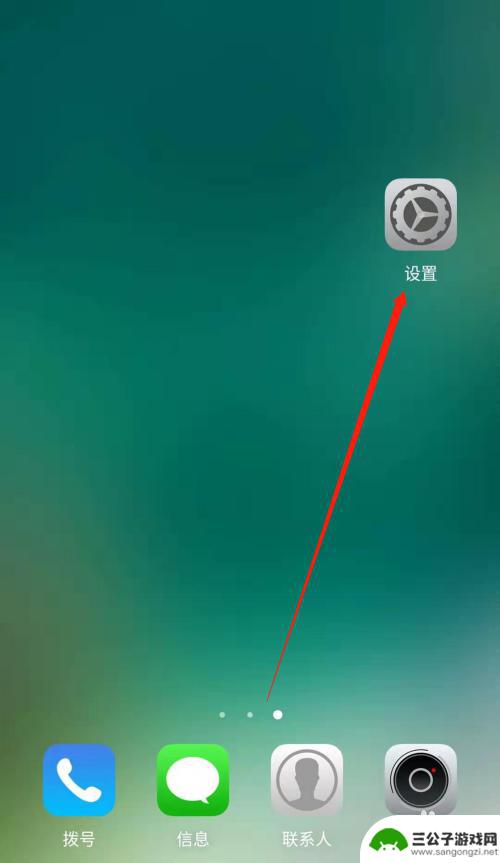
怎么用电脑连手机热点上网 电脑蓝牙连接手机热点
随着科技的不断发展,人们越来越依赖于电脑和手机来进行日常工作和生活,在某些情况下,我们可能需要用电脑连接手机热点上网,以确保网络畅通无阻。而要实现这一目标,可以通过电脑蓝牙连接...
2024-04-14
-
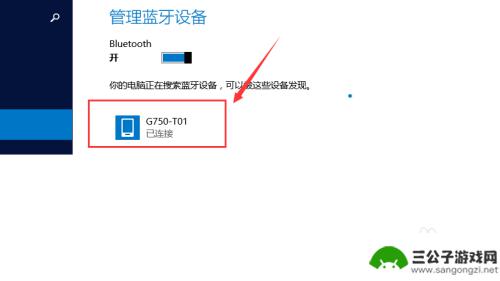
电脑用蓝牙连接手机上网 如何使用电脑的蓝牙功能连接手机上网
随着科技的不断进步,如今我们可以利用电脑的蓝牙功能来连接手机上网,为我们的上网方式带来了更多的便利,无需使用数据线或无线网络,只需简单地通过蓝牙连接,我们就能在电脑上享受到手机...
2024-01-16
-
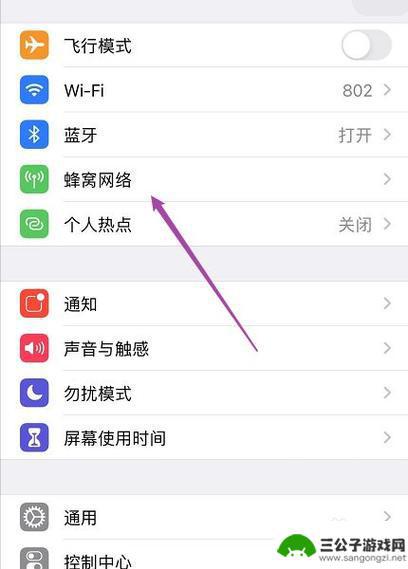
苹果手机如何上h网 iPhone如何使用蓝牙连接电脑上网
苹果手机作为一款高端智能手机,拥有许多强大的功能,其中通过蓝牙连接电脑上网是其常用的功能之一。苹果手机可以通过蓝牙连接电脑,实现便捷的上网体验。用户只需在手机设置中打开蓝牙功能...
2024-05-16
-

iphone无广告游戏 如何在苹果设备上去除游戏内广告
iPhone已经成为了人们生活中不可或缺的一部分,而游戏更是iPhone用户们的最爱,让人们感到困扰的是,在游戏中频繁出现的广告。这些广告不仅破坏了游戏的体验,还占用了用户宝贵...
2025-02-22
-

手机图片怎么整体缩小尺寸 如何在手机上整体缩小照片
如今手机拍照已经成为我们日常生活中不可或缺的一部分,但有时候我们拍摄的照片尺寸过大,导致占用过多存储空间,甚至传输和分享起来也不方便,那么如何在手机上整体缩小照片尺寸呢?通过简...
2025-02-22














